Kas soovite oma praeguse operaatorliini eSIM-i üle kanda, et vabastada oma iPhone'i nano-SIM-kaardi pesa reisi-, äri-, ainult andmeside- või mõne muu rakenduse jaoks? Vastupidiselt mõnele arvamusele saate telefoniteenuse aktiveerida lihtsalt eSIM-iga! Kõigi mobiiltelefoniteenuse eeliste kasutamiseks pole vaja kohaliku operaatori füüsilist SIM-kaarti.
Ja SIM-kaardilt eSIM-i vahetamine on lihtsam kui arvate - seni, kuni teie praegune operaator toetab eSIM-tehnoloogiat ja teie seade pole lukustatud konkreetse operaatori külge!
Kui teie iPhone on lukustamata, saate kasutada teiste operaatorite eSIM-plaane või SIM-kaarte. Kui teie iPhone on lukustatud operaatori külge, saate kasutada ainult selle konkreetse operaatori SIM-kaarte ja eSIM-e - see tähendab, et te ei saa oma seadmes kasutada ühtegi rahvusvahelise operaatori SIM-i ega eSIM-i!
Ma tahan oma iPhone'iga maailma röövida! 
Hiljuti läbisin selle protsessi oma praeguse vedaja Verizoniga eelseisva ülemere reisi jaoks. Selle reisi jaoks kavatsen osta kohalikelt operaatoritelt SIM-kaarte, mida igas riigis kasutada. Tahtsin hoida oma USA numbri aktiivseks WiFi-kõnede, iMessage'i ja FaceTime'i jaoks, kuid hankisin kohaliku andmeside SIM-kaardi (nende) jaoks Interneti ja rakenduste jaoks.
Seetõttu vajasin oma iPhone XR-i sisseehitatud nano-SIM-kaardi pesa lahti, kuna enamik külastatud riikide operaatoritest ei toeta veel eSIM-e.
Lisaks on paganama palju lihtsam osta ja kasutada füüsilisi SIM-kaarte igas riigis või piirkonnas välismaal reisides või äris olles - neid leiate peaaegu igast lennujaamast, rongijaamast või hotellist.
Nii et siin tegin Verizoni teenuse eSIM-i ülekandmiseks
Kuidas teisendada oma iPhone SIM-kaardilt eSIM-i
1. samm: kontrollige oma praeguse operaatori tugi eSIM-i
Kuigi see võib tunduda ilmne, ei toeta kõik telefonifirmad eSIM-e, isegi kui teie iPhone seda toetab! 
Seega tuleb kõigepealt kontrollida, kas teie operaator pakub eSIM-teenust
- Helistage oma telefoniettevõtte klienditeeninduse osakonda
- Vaadake Apple'i tugisaidilt eSIM-operaatorite loendit - nad värskendavad loendit vähemalt kord kuus, nii et see on üsna täpne
- Ettemakstud kontode puhul pöörduge oma operaatori poole, kas saate oma kontol eSIM-teenuse aktiveerida
2. samm: valmistuge füüsilisest SIM-kaardist eSIM-i vahetamiseks
- Avage oma iPhone Seadete rakendus
- Puudutage valikut Üldine> Teave
- Kerige jaotiseni alla Digitaalne SIM
- Kopeerige, kirjutage üles, tehke ekraanipilt või märkige see muul viisil üles IMEI number loetletud - vajate seda eSIM-teenuseks vahetamiseks

- Kontrollige topelt- või kolmekordselt, kas teil on õige IMEI-number
- Pidage oma operaatori jaoks e-posti aadressi saatmiseks valmis QR kood sulle
- Enne operaatori klienditoele helistamist veenduge, et teie iPhone'is on WiFi või mobiilsideteenus
- Enne helistamist lülitage iPhone välja
3. samm: helistage oma operaatori klienditeenindusgrupile teises telefonis (mitte iPhone'is, mille soovite eSIM-teenusele lülitada)
Ma soovin, et saaksin teatada, et saate selle ülekande sooritada ilma telefonikõneta, kasutades ainult oma operaatori veebisaiti või operaatori rakendust. Kuid minu jaoks see lihtsalt ei õnnestunud! Pidin Verizonile otse helistama.
Ja on ülioluline, et helistaksite mõnel muul telefonil - seda teeb iga telefon, isegi lauatelefon!
Teie operaator ei saa teie teenust füüsiliselt SIM-kaardilt eSIM-ile vahetada, kui helistate iPhone'ilt, mille soovite eSIM-iks muuta.
Kui olete jõudnud klienditeenindajani
- Andke neile teada, et soovite oma teenuse muuta füüsilisest SIM-kaardist eSIM-iks - seda nimetatakse ka SIM-i eSIM-i vahetamiseks aktiivse telefoninumbri vastu
- Öelge esindajale, et soovite säilitada sama telefoninumbri, teenusepaketi ja valikud - et soovite kõik hoida "endisena" ja teisaldada see eSIM-i
- Kui esindaja küsib, miks peaksite neile teatama, et teil on reisimiseks vajalik füüsiline SIM-pesa, et saaksite osta SIM-kaarte riikidest, mida kavatsete külastada
- Kui agent küsib teie iPhone'i SIM-kaardi numbrit (ICCID), öelge, et hoiate seda samana
- Küsimuse korral esitage esindaja oma iPhone'ileDigitaalse SIM-kaardi IMEI-numberalates 2. etapist
- Kui see digitaalse SIM-i IMEI-number on aktsepteeritud, genereerib teie operaator teie eSIM-teenuse jaoks uue elektroonilise ICCID-numbri
- Sisestage agendile e-posti aadress, et saata teile QR-kood - seda vajate eSIM-i seadistamiseks oma iPhone'is
- Avage see meil arvutis, iPadis, tahvelarvutis või muus mobiilseadmes (ei pea olema Apple'i toode)

- Lülitage oma iPhone sisse
- Kasutage iPhone'i, kus soovite eSIM-teenust sisse lülitada, minge lehele Seaded> Mobiil> Lisa mobiiliplaan

- Skannige see meil QR koodoma iPhone'i tagakaamera abil ekraaniaknasse
- Üksikasjade sisestamiseks vajutageSisestage üksikasjad käsitsi
- Paluge operaatori klienditeenindajal edastada teile aktiveerimiskoodi teave - kui teil seda teavet pole, vajutage enne jätkamist tühista ja hankige teave

- Vajadusel sisestage oma operaatori antud kinnituskood
- Pärast QR-koodi skannimist võite näha ekraani, mis kinnitab, et uus mobiiliplaan on valmis lisamiseks. Kui jah, puudutage Lisage mobiilsidepakett

- Oodake, kuni aktiveerimisprotsess lõpeb. Selleks võib kuluda kuni 15–20 minutit
- Kui teil palutakse valida vaikerida, valige esmane teie uue plaani jaoks (see on kriitiline samm - soovite, et teie eSIM oleks teie peamine ja peamine rida, kuna kavatseme SIM-kaardi paketi kustutada)
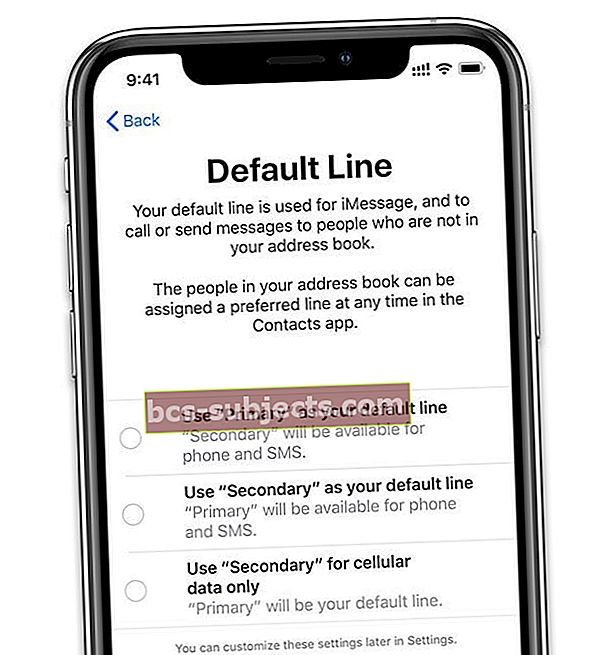
- Kui teilt küsitakse, et märgiksite oma mobiiliplaanid, valige uus plaan nimega esmane

- Vajutage Jätka oma valikute salvestamiseks
4. samm: kontrollige oma eSIM-i
- Võtke füüsiline SIM-kaart välja, kui teie iPhone on endiselt sisse lülitatud

- Minema Seaded> Mobiil
- Vaadake jaotist Mobiiliplaanid–Kui näete seal kaks korda sama telefoninumbrit, taaskäivitage seade ja minge selle sätte juurde tagasi
- Puudutage vana (SIM-kaardi) plaani ja valige Eemaldage mobiiliplaan

- Kui vana SIM-kaardi paketti ei kuvata, on see kõik korras
- MinemaSeaded> Mobiil
- Veenduge, et mobiilsideandmed oleks sisse lülitatud
 Veenduge, et mobiilne andmeside oleks sisse lülitatud!
Veenduge, et mobiilne andmeside oleks sisse lülitatud!
- Veenduge, et mobiilsideandmed oleks sisse lülitatud
- Testige oma eSIM-plaani
- Lülitage WiFi välja (Seaded> WiFi> Väljas), nii et teate, et testite oma eSIM-i kava
- Saada tekst
- Paluge kellelgi teile tekst saata
- Helista kellelegi
- Paluge kellelgi teile helistada
- Avage Safari ja sirvige mõnda saiti
- Avage YouTube, Netflix või muu sarnane ja voogesitage sisu
Pakkima
Ehkki see võib hõlmata mõningaid ettevalmistusi ja teatud sammude järgimist, on praeguse mobiiltelefoniteenuse vahetamine SIM-kaardi asemel eSIM-i kasutamiseks suhteliselt lihtne ja valutu.
Eespool kirjeldati, kuidas seda Verizoni kaudu (USA-s) teha, kuid enamiku mobiilsideoperaatorite toimingud on sarnased.
ESIM-i kasutamine kodus ja SIM-kaart reisimisel võimaldab mul hoida oma kodunumbrit iMessagesi, FaceTime'i ja isegi WiFi-kõnede jaoks! Lisaks on möödas päevad, mil pidin kogu reisi vältel SIM-kaardi välja võtma - ja riskisin selle täielikult kaotada.
Kuna üha rohkem operaatoreid toetab eSIM-i, ei pruugi tulevikus enam vaja enam üldse SIM-kaarte osta - kas kodus või välisriike külastades. Ootan seda päeva põnevusega!
Lugeja näpunäited 
- FYI. Kui teil on operaatoriga aktiivne ainult eSIM, ei kuulu see seade operaatori kindlustuse ega operaatori kaudu pakutava garantii alla. Apple katab teie seadme endiselt AppleCare'i kaudu







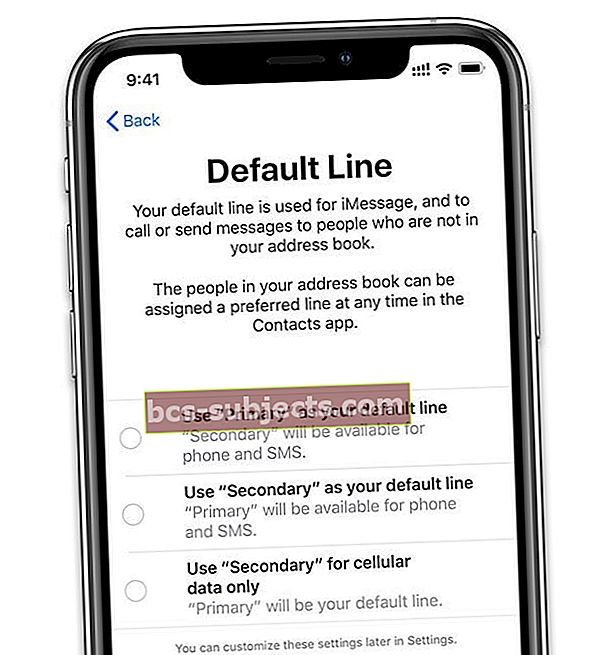



 Veenduge, et mobiilne andmeside oleks sisse lülitatud!
Veenduge, et mobiilne andmeside oleks sisse lülitatud!

